Diálogo Opciones de espectrograma
El diálogo Opciones de espectrograma le permite definir cómo se muestra el espectro de frecuencias en los visores de Espectrograma y Ondícula.
-
Para abrir el diálogo Opciones de espectrograma, haga clic en Espectrograma en la sección Opciones de la pestaña Espectro.
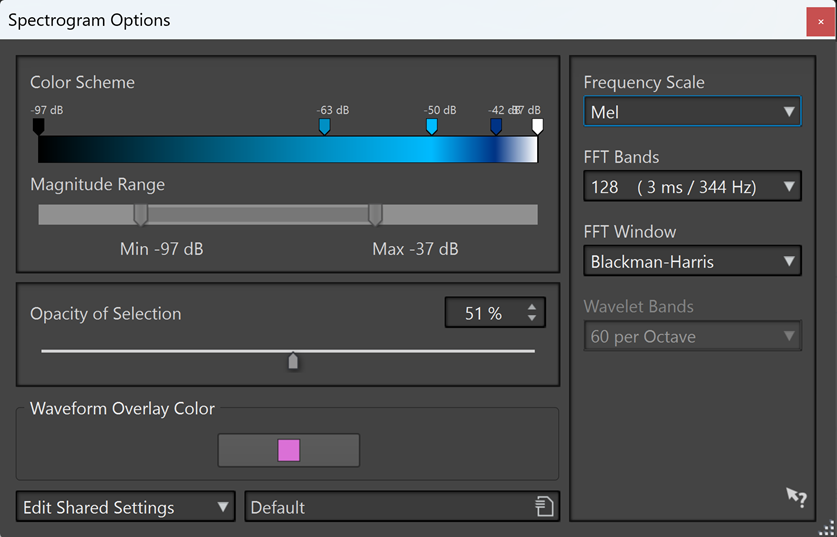
Están disponibles las siguientes opciones:
- Esquema de colores
-
Le permite personalizar el esquema de colores para los niveles de frecuencias en los visores de Espectrograma y Ondícula.
-
Para cambiar el esquema de colores para niveles de frecuencia diferentes, mueva los tiradores de colores con el ratón.
-
Para cambiar el color de un tirador, haga clic derecho y seleccione un nuevo color.
-
Para crear un nuevo tirador de color, haga doble clic en la barra de colores.
-
- Rango de magnitudes
-
Le permite especificar el rango de amplitud espectral que quiere mostrar en los visores de Espectrograma y Ondícula.
- Opacidad de la selección
-
Le permite especificar la opacidad de la selección de los visores de Espectrograma y Ondícula.
- Color de superposición de forma de onda
-
Le permite especificar el color del visor de forma de onda en la vista Espectrograma o la vista Ondícula.
- Editar configuración compartida/Editar configuración privada
-
Le permite elegir si desea editar los ajustes y compartirlos con todos los archivos (Editar configuración compartida) o aplicarlos sólo a un archivo concreto (Editar configuración privada).
Esto le permite adaptar esquemas de color individuales a diferentes materiales de audio y propósitos de edición.
NotaCualquier edición posterior de los ajustes compartidos no afecta a los archivos ajustado a «privado».
- Escala de frecuencias
-
Le permite seleccionar la escala con la que se muestra el espectro de frecuencias en el Espectrograma. Si Log está seleccionado, el espectro de frecuencias aparece con una escala logarítmica, por lo tanto, se espacian las octavas equitativamente. Esto se acerca mucho a cómo el oído humano percibe los tonos. Mel, Bark y ERB son escalas psicoacústicas.
- Bandas FFT
-
Le permite ajustar el compromiso entre resolución temporal y resolución en frecuencia en el Espectrograma. Cuanto mayor sea el valor, más frecuencias se analizarán, pero con menos precisión se localizarán en el dominio temporal.
- Ventana FFT
-
Le permite seleccionar la forma que reduzca los artefactos de forma más efectiva del análisis de audio.
- Bandas ondículas
-
Le permite ajustar el número bandas por octava del visor de Ondícula.
- Presets
-
Le permite guardar y restaurar presets de ajustes de procesado de espectro.